V pátek minulého týdne jsme vám ukázali, jak upgradovat na systém Windows 8 pomocí asistenta pro upgrade na systém Windows 8, což je krok za krokem průvodce, který vám umožní snadno zakoupit produktový klíč pro upgrade na systém Windows 8 a poté upgradovat instalaci systému Windows 7 na systém Windows 8.
Upgrade ze systému Windows XP, Vista nebo Windows 7 na systém Windows 8 je poměrně jednoduchý. Po zakoupení kódu Product Key a stažení požadovaných instalačních souborů systému Windows 8 vám asistent pro upgrade umožňuje vytvořit soubor ISO 8, DVD nebo USB, abyste mohli v budoucnu používat instalační média.
Uživatelé, kteří si vybrali možnost Instalovat nyní a nevytvořili soubor ISO ani disk DVD / USB, se mohou ptát, jak stáhnout soubor ISO systému Windows 8 od společnosti Microsoft. Dobrou zprávou je, že pokud vlastníte originální licenci systému Windows 8, můžete snadno stáhnout soubor systému Windows 8 ISO od společnosti Microsoft.
V této příručce vám ukážeme, jak stáhnout soubor systému Windows 8 ISO pomocí kódu Product Key, který jste zakoupili pomocí nástroje Upgrade Assistant.
POZNÁMKA: Tato příručka je určena pouze pro uživatele, kteří si zakoupili originální licenci Windows 8.
Postup:
Krok 1: Přihlaste se ke svému e-mailovému účtu, který jste použili k zakoupení kódu Product Key systému Windows 8 pro upgrade. V e-mailu, který obsahuje klíč pro upgrade systému Windows 8, se zobrazí odkaz ke stažení instalačního souboru systému Windows 8. Kliknutím na odkaz Instalační soubor systému Windows 8 (viz obrázek) spusťte stahování instalačního souboru. Instalační soubor je jen 5 MB!

Krok 2: Spusťte instalační soubor systému Windows 8 v počítači se systémem Windows 7 nebo Windows 8. Klepněte na tlačítko Ano pro výzvu UAC.

Krok 3: Budete vyzváni k zadání kódu Product Key, který jste obdrželi od společnosti Microsoft. Zadejte kód Product Key a pokračujte klepnutím na tlačítko Další .
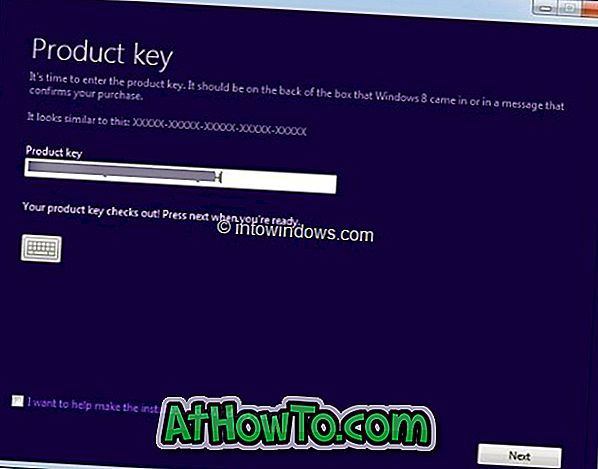
Krok 4: Když se zobrazí obrazovka „Windows 8 pro vás“, jednoduše klikněte na tlačítko Další a spusťte stahování kopie systému Windows 8.
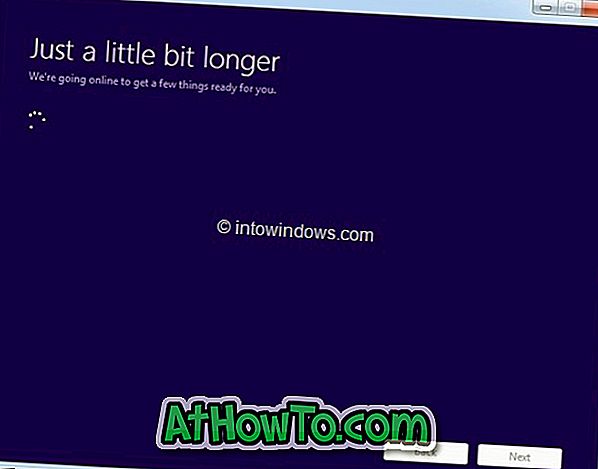
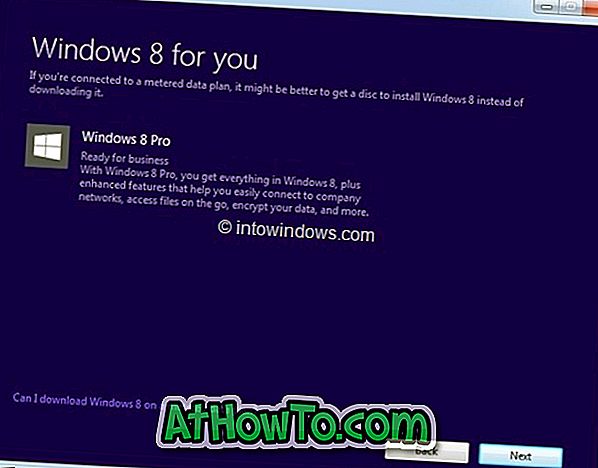
Krok 5: V závislosti na rychlosti připojení může nastavení trvat několik minut až hodin, než se dokončí stahování požadovaných souborů.
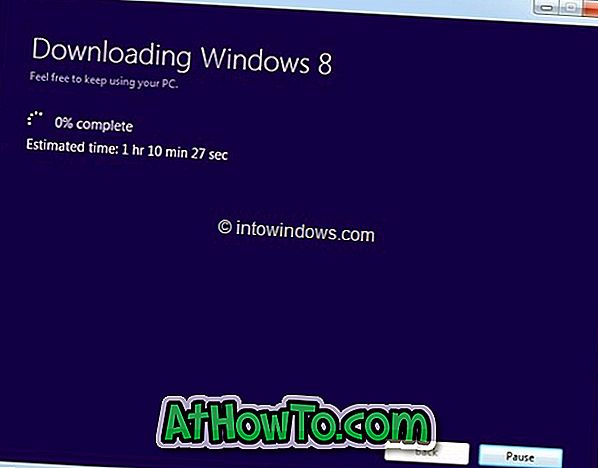
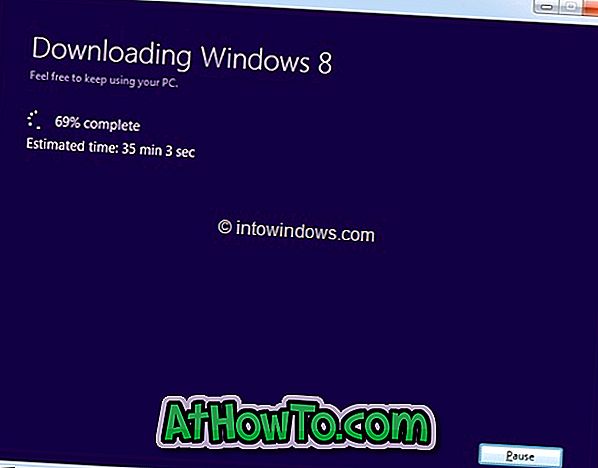
Krok 6: Po dokončení stahování zkontroluje instalace chyby. Poté se zobrazí Instalovat, Instalovat pomocí média a Instalovat později z plochy.
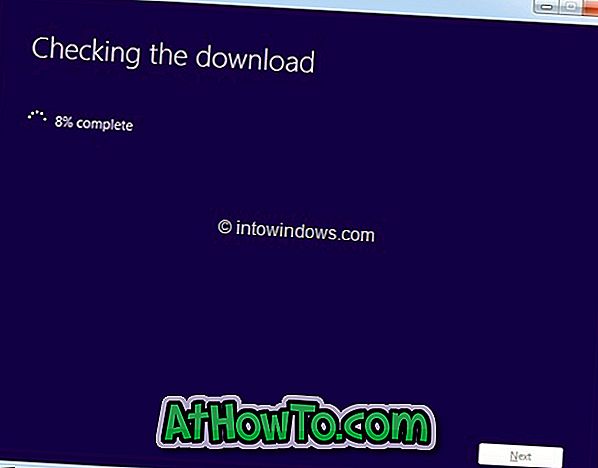
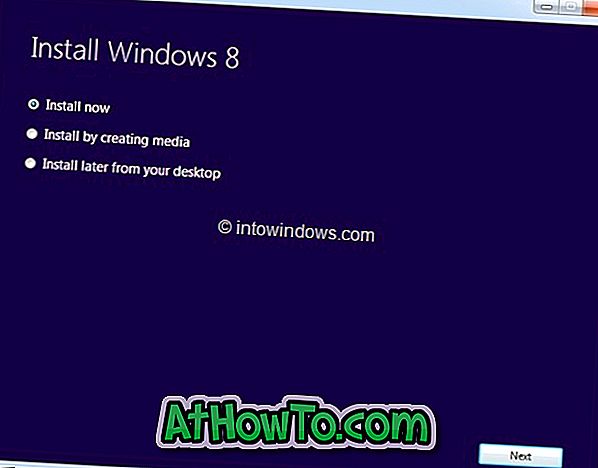
Vyberte možnost Instalovat vytvořením možnosti média a potom klepněte na tlačítko Další.
Krok 7: Na následující obrazovce uvidíte možnost uložení souboru ISO. Vyberte soubor ISO a klepněte na tlačítko Uložit pro spuštění vytváření souboru ISO. Jakmile je soubor ISO připraven, znovu se zobrazí kód Product Key. Klepněte na tlačítko Dokončit. Jsi hotov!
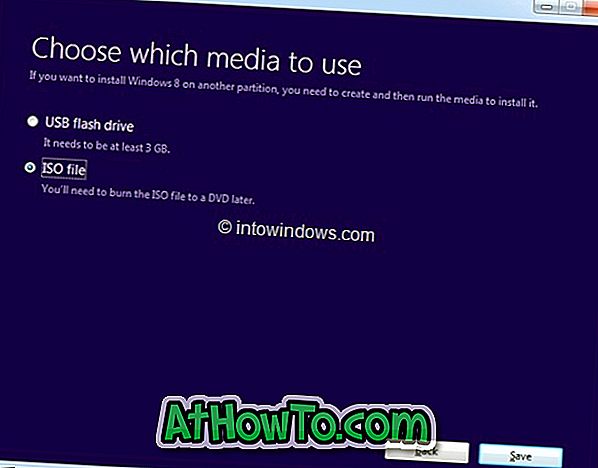
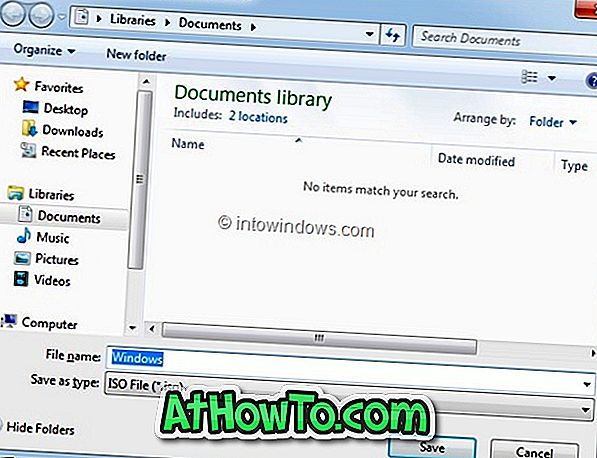

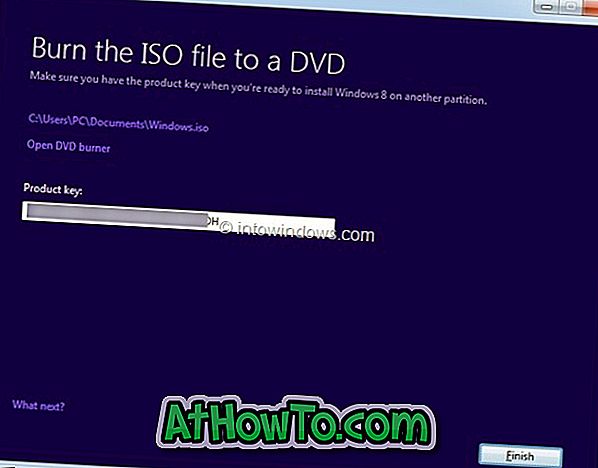












![Postup: Instalace systému Windows 10 nebo Windows 7 z jednotky USB [Podrobný průvodce 100%]](https://athowto.com/img/windows-7-guides/507/how-install-windows-10.jpg)

